Quand utiliser: Microsoft Project ou Microsoft Planner ?

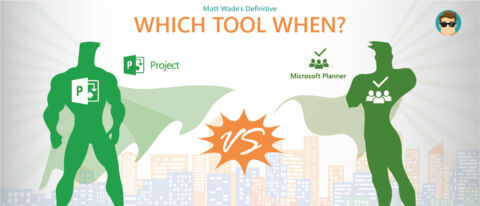
Microsoft Project ou Microsoft Planner ? Avec l’introduction de Microsoft Planner en 2016, les entreprises ont pu découvrir un nouveau scénario « Quel outil pour quelle situation » dans l’univers d’Office : quel outil utiliser dans la gestion de projet ? Les deux applications ont chacune leurs points forts et leurs faiblesses. Lorsque vous serez appelés à prendre une décision à cet égard, gardez certaines de ces réflexions à l’esprit.
Intéressé par d’autres publications « Quel outil pour quelle situation » ? N’hésitez pas à vous abonner à notre blog pour être averti de la publication de nouveaux articles !
Note de l’éditeur : cet article est le deuxième de la série « Quel outil pour quelle situation » rédigée par Matt Wade. Cliquez ci-dessous pour lire les articles précédents.
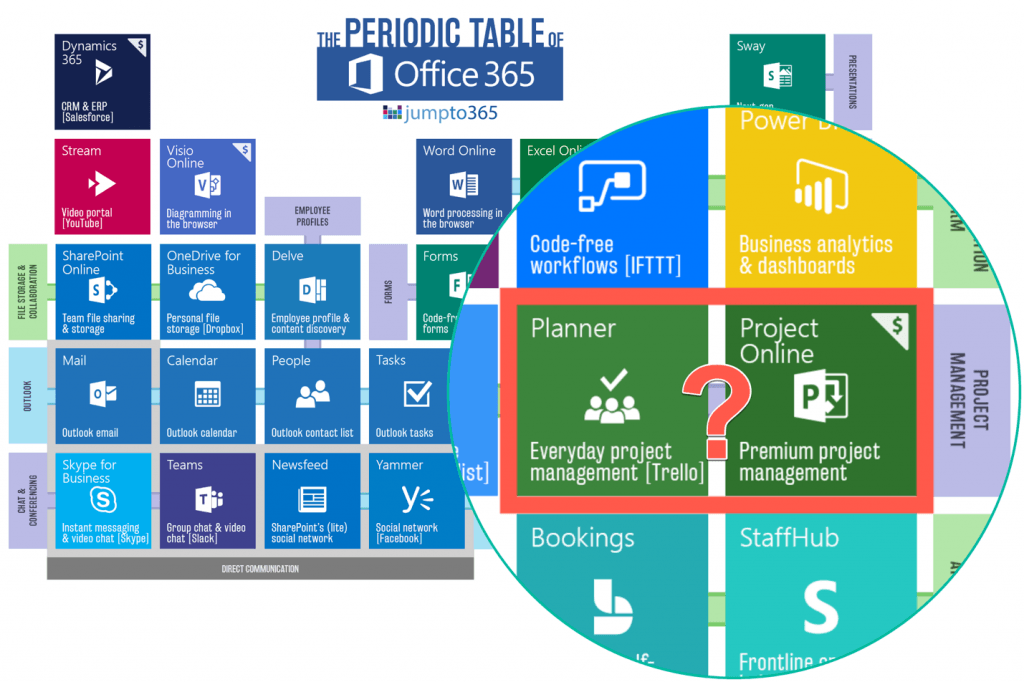
Introduction
Les usages de Microsoft Planner et Microsoft Project se recoupent à certains endroits. Mais vous voudrez certainement connaître l’impact qu’aura vraisemblablement votre choix sur votre travail quotidien. Je vais aborder plusieurs des principales différences que vous devriez garder à l’esprit. J’ai utilisé les deux produits dans différents rôles : Project en tant que responsable de projet formel auprès d’un entrepreneur du gouvernement américain et Planner pour la gestion de projets d’équipes de moindre importance dans mon rôle actuel.
Expérience utilisateur
Planner est beaucoup plus facile à utiliser que Project et nécessite très peu de formation. Planner est conçu comme concurrent de Trello ou de Jira et utilise les concepts de tâches, de compartiments, de tableaux et de tableaux de bord pour afficher clairement les tâches à venir, leurs propriétaires et les détails associés. Comme il s’agit d’un nouveau logiciel, son interface utilisateur a été construite récemment. Elle s’appuie sur une philosophie de l’environnement de travail moderne et tire des enseignements d’applications similaires. Planner est disponible via le navigateur et l’appli mobile.
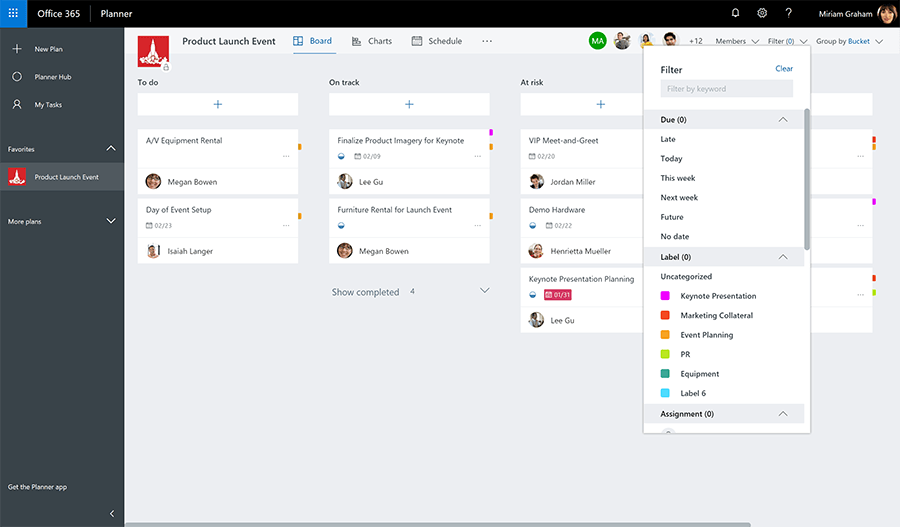
Project est plus complexe que Planner et requiert donc un certain niveau de formation pour comprendre comment l’utiliser de façon optimale. Selon mon expérience, un responsable de projet (RP) qualifié garde le contrôle du fichier PPM dans Project et autorise seulement certaines personnes à procéder à des mises à jour, s’il en est (cela ne décrit peut-être pas votre situation, mais était tout à fait courant d’après mon expérience).
Les tâches sont détaillées, groupées, reliées et personnalisables. Les individus peuvent être suivis en tant que ressources et se voir assigner ces tâches pendant toute la durée du projet afin de garantir que les besoins d’un projet en talents soient prévisibles. Les fichiers MPP peuvent être imbriqués dans des portefeuilles et résumés sous forme de présentations de haut niveau. Selon votre licence, Project peut être disponible via le navigateur ou une appli Windows. Seules les applis tierces fournissent un support mobile et pour MacOS.
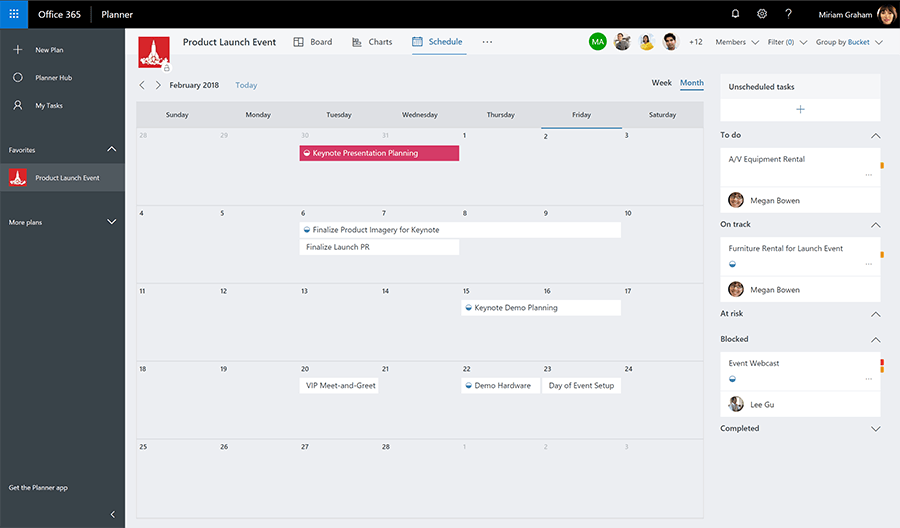
Coûts
Parlons de choses sérieuses. Le coût est peut-être un facteur de décision important pour vous. Il y a quelques différences majeures entre les deux outils.
Microsoft Planner est fourni gratuitement avec pratiquement toutes les licences Office 365 Enterprise (y compris les organisations sans but lucratif), Government (le cas échéant) et Education. Project Online, Project Server et Project Professional requièrent des licences supplémentaires (par utilisateur) et peuvent rapidement devenir coûteuses.
Finalement, si le coût est l’une de vos principales préoccupations à cet égard, Planner peut répondre à bon nombre de vos besoins sans frais de licence supplémentaires (pour autant que vous ayez la licence Office 365 adéquate) ; Project, en revanche, peut devenir coûteux car pour ouvrir un fichier Project MPP, vous devez avoir une licence Project (ou une application tiers).
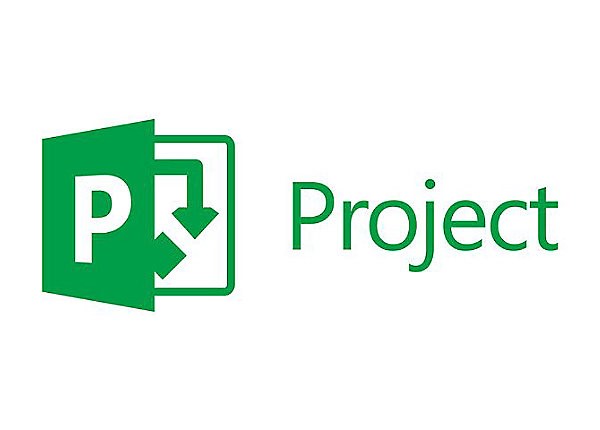
Complexité
Planner se veut convivial et facile à comprendre. Chaque jour, les gens sont capables d’intervenir rapidement, de créer des tâches, d’organiser des compartiments, de glisser-déposer des objets, etc. Avec Planner, vous avez de nombreuses possibilités de garder une vue d’ensemble de tous vos projets grâce à un tableau de bord personnalisé et de regrouper les tâches au sein de projets et d’équipes donnés. L’appli mobile est plutôt bien conçue et facile à utiliser.
Project fait partie des techniques formelles de gestion de projet et est un outil favori des responsables de projet accrédités par le Project Management Institute (PMP). Pour vraiment connaître Project et en tirer les plus grands bénéfices, il est recommandé de suivre un cours de plusieurs jours. J’ai suivi un cours de cinq jours dans le cadre d’une formation PMP et j’ai le sentiment de ne toujours pas connaître toutes les fonctionnalités performantes de Project.
Par conséquent, je recommande généralement qu’un propriétaire désigné (le responsable de projet) soit le seul à pouvoir modifier et mettre à jour un fichier Project MPP, afin qu’une personne moins expérimentée ne cause pas accidentellement des problèmes dans le calendrier du projet.
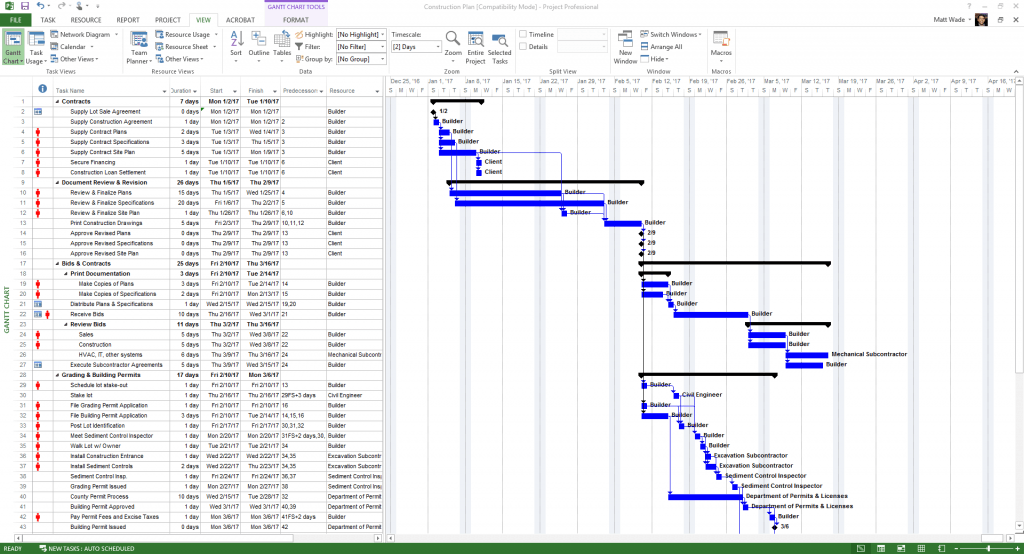
Collaboration versus Gestion
Deux différences majeures entre Planner et Project sont 1) la façon dont ils sont structurés dans l’écosystème d’Office 365 et 2) de quelle manière vous êtes censé interagir avec chaque application.
Project crée des fichiers MPP. Il s’agit de fichiers autonomes que vous pouvez enregistrer sur un disque dur, un lecteur réseau, un site SharePoint, OneDrive, etc. Vous pouvez en créer autant que vous le souhaitez, vous pouvez créer des modèles à partir de MPP existants, vous pouvez les déplacer et vous pouvez les associer les uns aux autres. À cet égard, ils sont un peu semblables aux documents Word ou aux feuilles de calcul d’Excel.
Project est antérieur à Office 365 et au cloud computing. Par conséquent, il est en quelque sorte isolé du reste de la plate-forme (qu’on s’en réjouisse ou non). La collaboration est généralement réduite au minimum parce qu’une personne ou une petite équipe gère le MPP et fait des mises à jour en fonction des statuts fournis par les collègues qui font le travail.
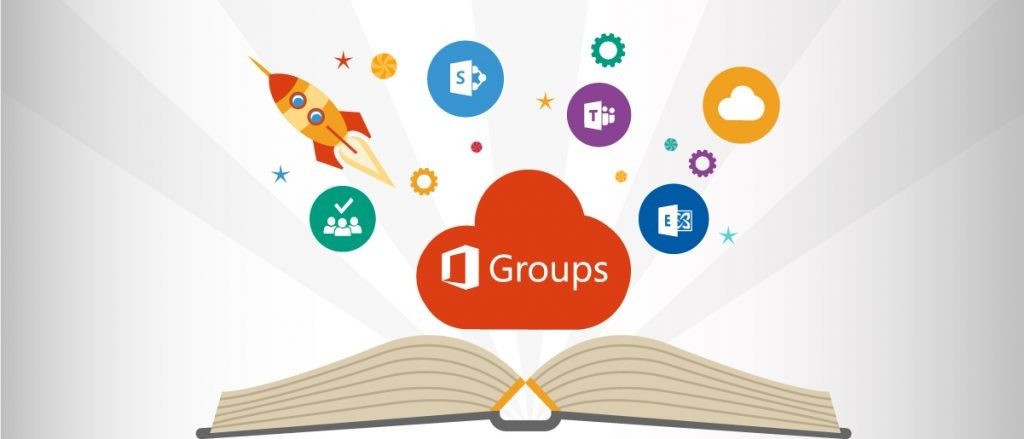
D’autre part, Planner fait partie intégrante d’Office 365, notamment d’Office 365 Groups. Si vous ne connaissez pas encore Groups, vous allez probablement beaucoup apprendre en vous familiarisant avec Planner. Lorsque vous créez un plan dans Planner, vous n’obtenez pas seulement le plan. Vous obtenez également un groupe Outlook, un site d’équipe SharePoint et un certain nombre d’autres services dans le cadre d’un espace de travail en ligne.
Planner est conçu pour faire partie d’un écosystème collaboratif plus vaste. Une fois que vous avez créé un plan, Microsoft suppose que vous souhaitez communiquer à propos de ce projet (Outlook), partager des fichiers pertinents (SharePoint), prendre des notes (OneNote), etc. Regardez le graphique ci-dessous pour avoir une idée de ce que je veux dire. Pour autant que vous vous soyez familiarisé avec Microsoft Teams, Planner s’intègre parfaitement et offre une option pour ajouter le chat de Teams au groupe Outlook qui est configuré lorsque vous créez votre plan.
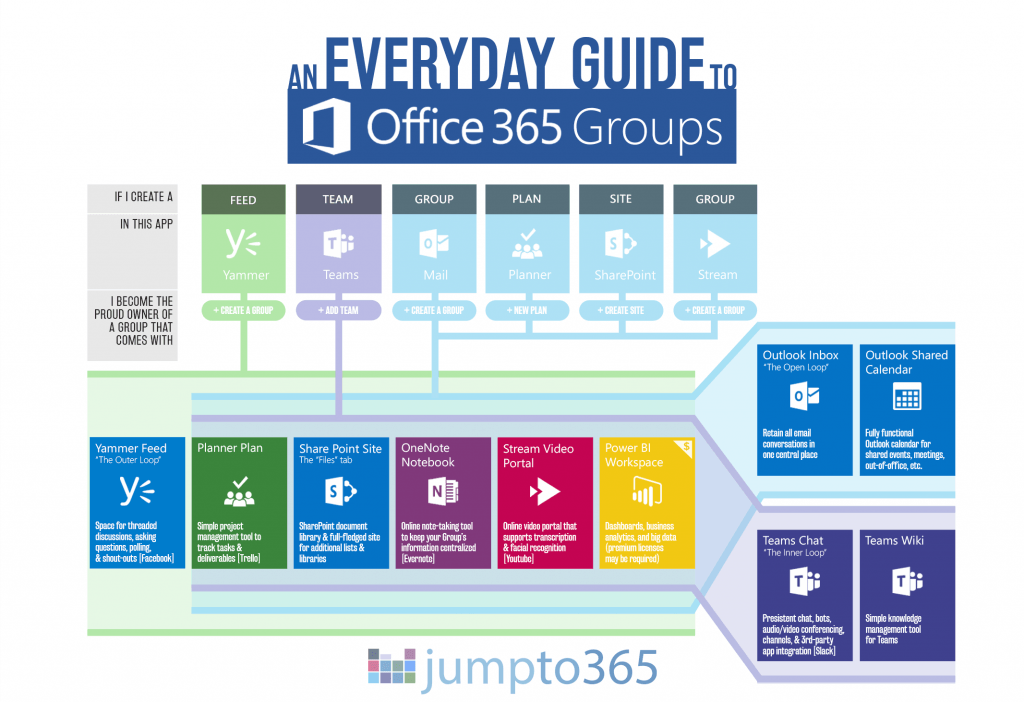
Planner est connu pour sa conception conviviale ; ainsi, différents membres de l’équipe peuvent être responsables de leurs tâches et de leurs compartiments indépendamment d’un responsable de projet central. Il peut toutefois s’avérer utile d’avoir un responsable de projet pour parfois « secouer les puces » aux gens, mais Planner est un bon outil pour les personnes qui souhaitent faire leur travail sans être obligées de faire appel aux conseils, au soutien ou à l’aide d’un expert administratif. Ils peuvent se concentrer sur leur travail, non sur le suivi.
Configurabilité
Planner et Project peuvent être configurés chacun à leur manière. Project prend en charge la possibilité d’ajouter des champs personnalisés à vos tâches et de créer des vues et des filtres personnalisés. Planner, pour sa part, est principalement limité à l’esthétique ; il a une liste de champs que vous ne pouvez pas (encore) changer. Si ce que vous cherchez est d’optimiser votre expérience, Project sera le meilleur choix, tant que vous vous y sentez à l’aise. Tout ce que vous souhaitez inclure dans une tâche de Planner se retrouvera dans le champ Description ou Commentaires.
L’association de projets (imbrication dans un portefeuille) est possible avec Project ; il n’y a pas encore de moyen d’associer entre eux des plans Planner distincts.

Concilier les deux
« Pourquoi est-ce que je ne peux pas utiliser les deux ? » Une excellente question. Pourquoi ne pas bénéficier de l’interface utilisateur simple et conviviale de Planner en combinaison avec les outils PM et ERP de Project ? En fait, c’est possible dans une certaine mesure.
Project Online peut relier des tâches dans Project aux tâches dans Planner. La fonctionnalité n’est toutefois pas encore optimale. Le serveur de Project ne prend pas en charge cette fonctionnalité. D’importantes limites subsistent à ce niveau, bien qu’il y ait une forte demande d’intégration de fonctionnalités. Nous sommes confiants que des intégrations plus importantes sont en cours d’établissement.
D’un autre côté, si vous cherchez un moyen « sûr » de partager des fichiers Project avec votre équipe sans risquer la situation de l’« éléphant dans un magasin de porcelaine », je recommande fortement de lire l’article sur la manière de synchroniser Project avec une liste de tâches SharePoint.
SharePoint est assez facile à consulter et à modifier, et ses listes de tâches sont très performantes lorsqu’elles sont associées à un fichier Project. Vous pouvez même vous en sortir avec seulement un utilisateur sous licence pour Project et vous économiserez beaucoup d’argent.

Planification des ressources
Microsoft Project a été conçu pour reprendre des tâches et le temps estimé pour la réalisation de celles-ci, puis ils ont été appliqués aux personnes qui effectuent ce travail directement dans l’appli. Ce concept est appelé Enterprise Resource Planning (ERP). Il s’agit d’un progiciel de gestion intégré qui est une solution efficace pour savoir quand le travail sera terminé. Project est très bien conçu à cet égard ; vous pouvez l’utiliser pour planifier de manière intelligente votre travail sur la base de l’expérience et de l’expertise disponibles.
Microsoft Planner ne prend pas vraiment en charge l’ERP. Planner ne prend même pas encore en charge de calendrier ou de vue de Gantt des tâches. Si vous possédez déjà une licence Dynamics 365, vous pouvez cependant utiliser Dynamics pour ERP en combinaison avec Planner pour les tâches. Là aussi : si vous vous aventurez dans l’univers de Dynamics, vous découvrirez une complexité que l’expérience Planner en soi n’était pas censée offrir.

Agilité
Étant donné que bon nombre de lecteurs faisant des recherches sur ce sujet viennent probablement du domaine informatique où les pratiques de gestion de projets agiles étaient de mise au cours des dix dernières années, il est important de souligner que tant Planner que Projet soutiennent la gestion de projet agile.
Avec son tableau de projets, ses compartiments et ses conceptions de tâches, Planner a essentiellement été conçu pour soutenir l’agilité, tandis que Project a plus ou moins été adapté pour y satisfaire, ayant été conçu comme un outil en cascade. Project dispose cependant d’outils de sprint explicites intégrés. Combinez Planer et OneNote, et vous avez à peu près tout le processus de la pensée agile.
Si vous exécutez des projets en utilisant la méthodologie agile, je vous suggère de faire une analyse en profondeur des outils pour décider s’il vaut mieux utiliser Planner ou Project en termes d’agilité. Il y a beaucoup de ressources et de blogs où vous trouverez une foule de détails pratiques.

Conclusion
Comme toujours, l’outil à utiliser dépend de la situation à laquelle vous êtes confronté. Si vous êtes une petite équipe avec seulement de petites tâches sans grande complexité à remplir, testez Microsoft Planner et voyez si cette application vous convient. Si vous êtes une entreprise plus importante qui a besoin d’un responsable de projet professionnel pour faire avancer les choses, vous voudrez probablement utiliser Microsoft Project. Si vous vous trouvez entre les deux, tenez compte de ces suggestions et n’hésitez pas à consulter d’autres sites Internet pour en savoir plus.
Une autre excellente ressource est cette courte vidéo de Dux Raymond Sy, directeur marketing d’AvePoint, sur la façon dont Microsoft To-Do, Planner et Project Online peuvent vous aider à gérer votre charge de travail :
Qu’en pensez-vous ? Quel outil préférez-vous et pourquoi ? Veuillez laisser un commentaire ci-dessous : je ne manquerai pas d’y répondre.
Produits AvePoint
Vous ne savez pas quoi faire quand votre projet de migration vient au premier plan ? L’outil de migration AvePoint ouvre la voie à votre transformation digitale, que vous migriez vers la dernière version de SharePoint ou le cloud.
Intéressé par d’autres publications « Quel outil pour quelle situation » ? N’hésitez pas à vous abonner à notre blog pour être averti de la publication de nouveaux articles !


